Maitriser MS Project Online en tant que membre d-equipe
EXPERTISME - Groupe Select
Non finançable CPF
Tout public
Présentiel
Public admis
Salarié en poste
Demandeur d'emploi
Entreprise
Étudiant
Prix
1536 €
Durée
Nous contacter
Localité
En présentiel
Découvrez les localités disponibles pour suivre cette formation en présentiel.
Objectifs
Utiliser le site PWA de Project Online
Maîtriser la consultation du Centre des Projets et du Centre des Ressources
Savoir consulter un planning de manière optimale
Savoir remonter le temps passé sur une tâche sur laquelle le membre d'équipe est affecté
Remplir et soumettre une feuille de temps
Maîtriser la consultation du Centre des Projets et du Centre des Ressources
Savoir consulter un planning de manière optimale
Savoir remonter le temps passé sur une tâche sur laquelle le membre d'équipe est affecté
Remplir et soumettre une feuille de temps
Programme
1. Présentation generale de microsoft project online
Présentation de project online
Découvrir la page-type d'un site pwa
2. Consultation du centre des projets
Rôle du centre des projets
Utiliser les fonctionnalités des colonnes du tableau
Utiliser la barre d'outils
Ouvrir un projet
3. Visualisation optimale d'un planning
Découvrir les différents pages (informations sur le projet, détails du projet, échéancier)
Découvrir le diagramme de gantt
Utiliser la barre d'outils
Fermer correctement un projet
4. Consultation du centre des ressources
Rôle du centre des ressources
Utiliser les fonctionnalités des colonnes du tableau
Utiliser la barre d'outils
5. Visualisation des affectations
Qu'est-ce qu'une affectation ?
Ouvrir les affectations d'une ou plusieurs ressources
Utiliser la barre d'outils
Découvrir l'affichage du diagramme de gantt
Découvrir l'affichage du timephased data
6. Soumission de l'état d'une tache
Qu'est-ce qu'une feuille de tâches ?
Présentation de project online
Découvrir la page-type d'un site pwa
2. Consultation du centre des projets
Rôle du centre des projets
Utiliser les fonctionnalités des colonnes du tableau
Utiliser la barre d'outils
Ouvrir un projet
3. Visualisation optimale d'un planning
Découvrir les différents pages (informations sur le projet, détails du projet, échéancier)
Découvrir le diagramme de gantt
Utiliser la barre d'outils
Fermer correctement un projet
4. Consultation du centre des ressources
Rôle du centre des ressources
Utiliser les fonctionnalités des colonnes du tableau
Utiliser la barre d'outils
5. Visualisation des affectations
Qu'est-ce qu'une affectation ?
Ouvrir les affectations d'une ou plusieurs ressources
Utiliser la barre d'outils
Découvrir l'affichage du diagramme de gantt
Découvrir l'affichage du timephased data
6. Soumission de l'état d'une tache
Qu'est-ce qu'une feuille de tâches ?
Envie d’en savoir plus sur cette formation ?
Documentez-vous sur la formation
Ces formations peuvent vous intéresser
Manager de projet en intelligence artificielle
VILLENEUVE-D'ASCQ

Finançable CPF
9000 €
À distance / En centre
Salarié en poste / Demandeur d'emploi / Entreprise
IMT Nord Europe
Product Owner - Product Manager Bac+5
À DISTANCE
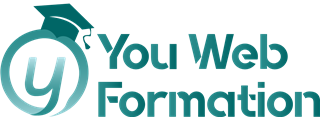
Finançable CPF
5499.7 €
À distance
Salarié en poste / Demandeur d'emploi / Entreprise
You Web Formation
Décoration d'intérieur - Décorateur d'intérieur
À DISTANCE

Non finançable CPF
1824 €
À distance
Tout public
Ecole Online Des Professions Immobilières
Jira Cloud - Avancé
LE HAILLAN
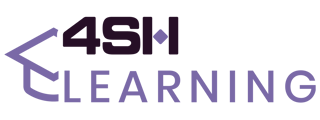
Non finançable CPF
900 €
À distance / En centre / En entreprise
Entreprise
4SH Learning
Chef de projet Web : Conduite de projet Web + Ergonomie de Sites Web
LILLE, MARSEILLE 1ER, STRASBOURG ET 8 AUTRE(S) LOCALITÉ(S)

Non finançable CPF
1996 €
À distance / En centre
Salarié en poste / Demandeur d'emploi / Entreprise
Dawan
Scrum Master PSM® et Product Owner PSPO® - certification incluse
ANGERS, NICE, STRASBOURG ET 11 AUTRE(S) LOCALITÉ(S)

Finançable CPF
1900 €
À distance / En centre
Salarié en poste / Demandeur d'emploi / Entreprise
Avis du centre
.
Skills4All
Les formations les plus recherchées
Lyon
Toulouse
Marseille
Montpellier
Paris
Bordeaux
Dijon
Mâcon
Nantes
Rennes
Gestion CPF
Gestion en Ligne
Agile scrum
Agile scrum CPF
Agile scrum en Ligne
Jira
Amoa
Chef de projet informatique
Chef de projet web
Gestion d entreprise
Entrepreneuriat
Gestion de projet
Chef de projet
Conduite de projet
Chef de projet moa
Agile scrum Alfortville
Amoa Alfortville
Chef de projet informatique Alfortville
Chef de projet web Beaumont-sur-Oise
Jira Alfortville
Jira Antony
Chef de projet web Goussainville
Chef de projet informatique Antony
Amoa Antony
Agile scrum Antony